Hướng dẫn thiết kế website miễn phí với Google Sites
Trong bài viết hôm trước, mình đã chia sẻ cho mọi người 6 trang web thiết kế website miễn phí dành cho người mới. Tuy nhiên, mỗi trang web sẽ có những cách thiết kế và giao diện quản trị khác nhau. Điều đó sẽ khiến không ít người cảm thấy bối rối, khó làm quen. Để đơn giản hơn, trong bài viết hôm nay mình sẽ hướng dẫn mọi người các bước thiết kế website chuyên nghiệp tại Đà Nẵng và miễn phí với Google Sites.
Google Sites là gì?
Google Sites là một dạng web 2.0 do chính Google tạo ra. Mặc dù đang trong giai đoạn phát triển nhưng bạn hoàn toàn có thể tạo website, blog cá nhân chuyên nghiệp tương tự như blogpost.Google Sites có giao diện quản trị đơn giản và thân thiện với người dùng. Ngay cả khi bạn không có nhiều kiến thức về các ngôn ngữ lập trình nhưng bạn vẫn có thể dễ dàng làm quen với Google Sites.
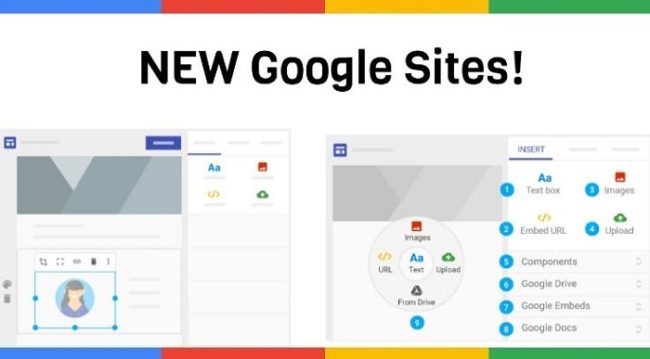
Những ưu điểm của Google Sites
– Ưu điểm phải kể đến đầu tiên của Google Sites đó chính là giao diện quản trị và thiết kế đơn giản, thân thiện và có hổ trợ full tiếng Việt
– Có thể đưa các nội dung đa phương tiện vào bất kỳ trang nào trên website
– Là chương trình do Google tạo ra, nên các trang we được tạo bởi Google Sites thường thân thiện với các bộ máy tìm kiếm như Google…
Hướng dẫn thiết kế web miễn phí với Google Sites
Sau đây là các bước thiết kế web miễn phí với Google Sites:
Thiết lập một site cơ bản
Đầu tiên, bạn cần tạo 1 site cơ bản với Google Sites với các bước như sau:
Bước 1: Truy cập vào địa chỉ website Google Site: https://sites.google.com/. Sau đó đăng nhập tài khoản Gmail của bạn vào
Bước 2: Tại giao diện trang chính, bạn click vào Site cổ điển ở góc dưới bên trái màn hình
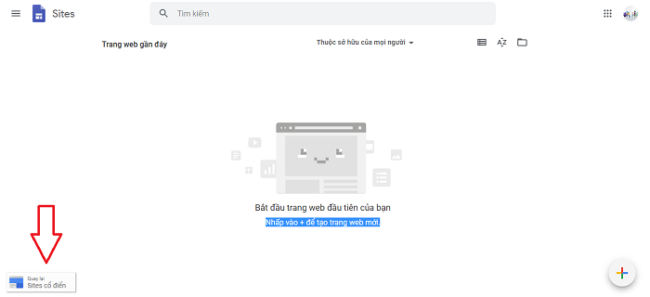
Bước 3:Trong giao diện trang chính cũ, bạn click vào ô Tạo bên góc trái màn hình để bắt đầu tạo một trang web mới
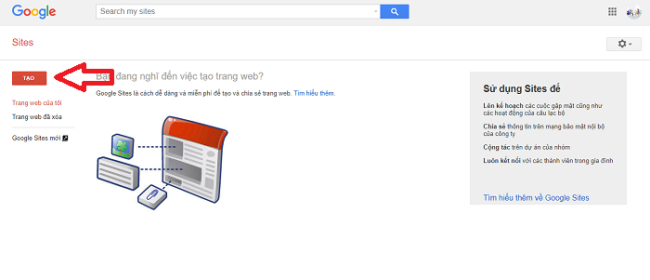
Bước 3: Thiết lập những thông tin cơ bản cho website
– Chọn mẫu giao diện cho website: Mặc định Google Site sẽ chọn là mẫu trống, tuy nhiên bạn có thể chọn những mẫu khác tùy vào lĩnh vực, ngành nghề của bạn
– Đặt tên trang web của bạn: Đặt tên trang web ngắn ngọn, dễ nhớ
– Đặt địa chỉ website: Chọn địa chỉ website dễ nhớ, ngắn gọn và không chứa các ký tự đặc biệt
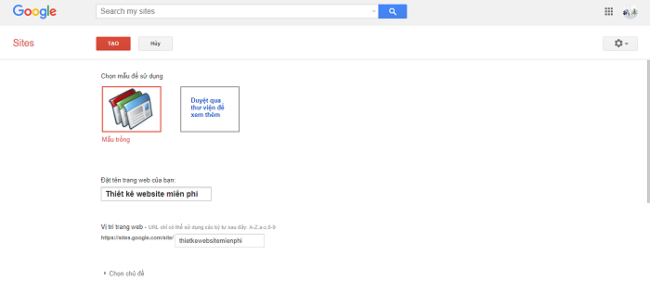
– Chọn chủ đề cho web
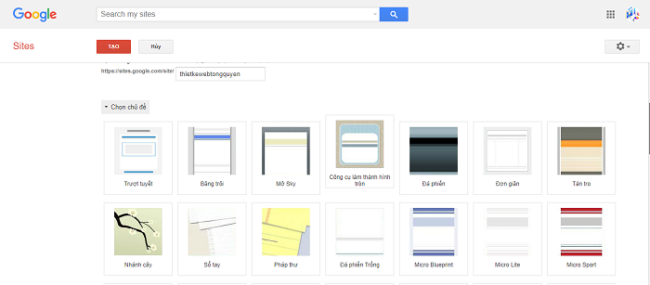
– Nhập mô tả trang web: Bạn nhấn vào Tùy chọn khác để nhập mô tả ngắn cho website. Điều này sẽ giúp người khác có thể biết được website của bạn đang nói về chủ đề hay nội dung gì
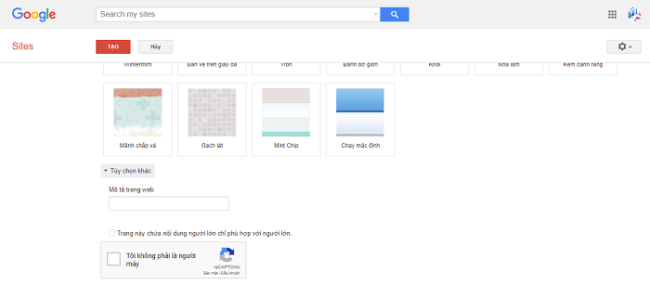
– Cuối cùng bạn nhấn Tạo
Sau khi tạo xong, website của bạn sẽ có giao diện trông đơn giản như hình minh họa dưới đây:
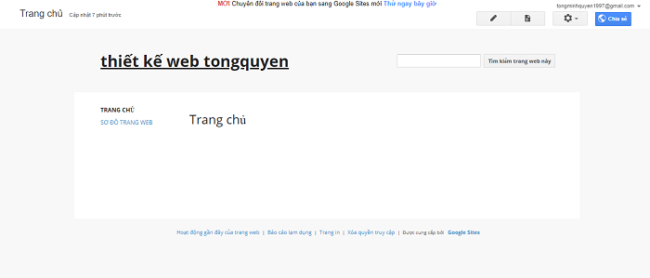
Thiết kế website chuyên nghiệp
Mặc định sau khi tạo xong thì giao diện website trông khá đơn giản và cùi mía. Do đó, nếu muốn có website chuyên nghiệp, bạn cần phải thiết kế lại và bổ sung thêm một số mục cần thiết như tin tức, giới thiệu, liên hệ…
Tạo trang
Để tạo trang mới cho website, bạn click vào hình tờ giấy có dấu cộng ở trên cùng.
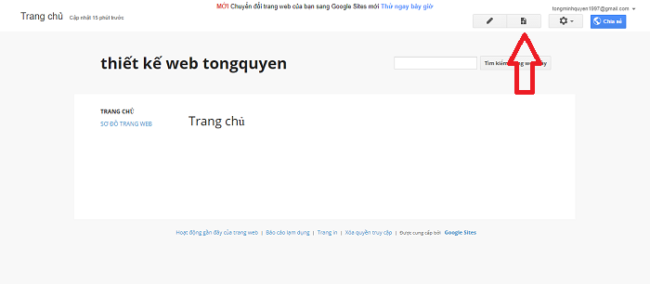
– Đặt tên trang: Ví dụ bạn muốn tạo một trang giới thiệu về bản thân hay công ty thì có thể chọn đặt Giới thiệu
– Vị trí trang: Bạn chọn Trang ở cấp cao nhất
– Sau đó nhất nút Tạo
– Bước cuối cùng nhập nội dung cho Trang và nhấn Lưu để hoàn tất
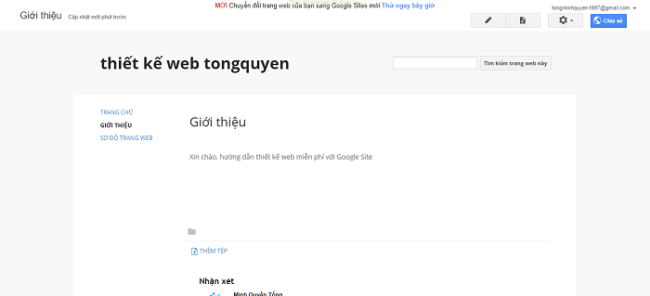
Lưu ý: Nếu bạn muốn chỉnh sửa trang thì click vào ô có hình cây viết nằm ở trên cùng.
Chỉnh sửa bố cục trang web
Để chỉnh sửa bố cục của website, bạn làm theo các bước sau:
– Bước 1: Trong giao diện trang chủ, bạn click vào Hình bánh răng nằm ở phía trên cùng của trang web, sau đó chọn Chỉnh sử bố cục trang web
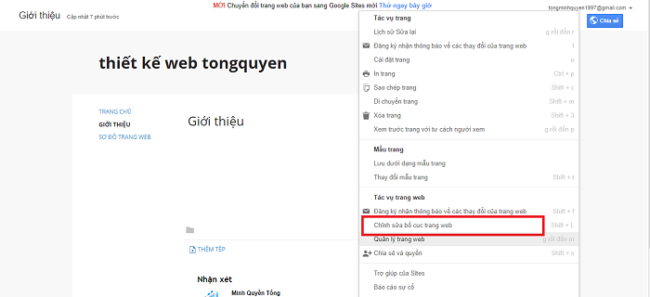
– Bước 2: Chọn Điều hướng ngang để tạo phần Header cho web.
Trong mục Điều hướng ngang, bạn chọn Thêm trang và chọn những trang cần thêm trên thanh Header
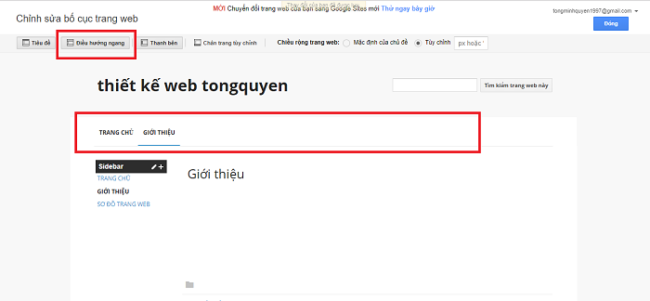
– Bước 3: Chỉnh sửa Sidebar
Bạn chọn vào mục Thanh bên sau đó tùy chỉnh thiết kế của thanh bên. Bạn có thể thay đổi vị trí, đặt tiêu đề của thanh bên, lựa chọn các mục cần hiển thị
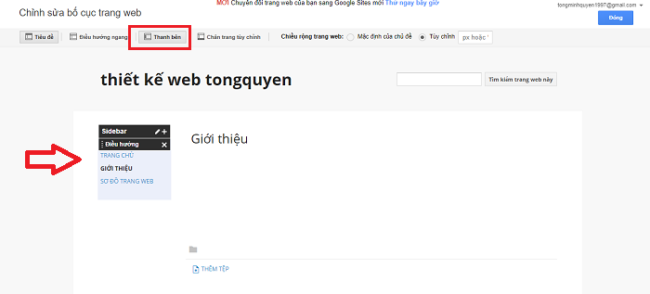
– Bước 4: Chỉnh sửa chân trang website
Để chỉnh sửa chân trang của website, bạn cần chọn vào Mục Chân trang sau đó kéo xuống dưới cùng của trang web và nhấp vào phần chỉnh sửa Chân trang.
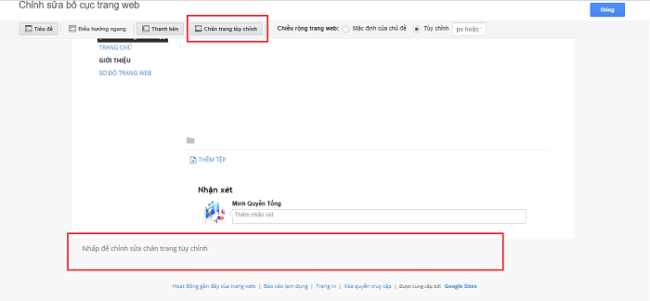
Trên đây là một số những hướng dẫn cơ bản để bạn có thể dễ dàng thiết kế website miễn phí và chuyên nghiệp. Trong những bài viết tới, mình sẽ hướng dẫn mọi người các thiết kế giao diện website trông đẹp và hút mắt hơn. Cùng đón chờ nhé!
Mời bạn xem thêm:
– 5 lý do tại sao nên thiết kế website bán hàng




















